Win10如何强行删除开机密码?
我们在生活中要设置太多个密码,为了保证信息的安全,我们一般会针对不同软件来设计不同的密码。但是密码设置的太多也有一个弊端,就是很容易忘记这个软件的密码是什么了,电脑密码也一样,一旦长时间没有使用,就会忘记。今天小编就给大家带来一篇Win 10电脑怎么强行删除开机密码的教程。
具体步骤:
1、想要删除开机密码,首先第一步,我们需要打开我们的电脑,然后在左下角,我们找到【设置】选项,然后我们击设置进入。
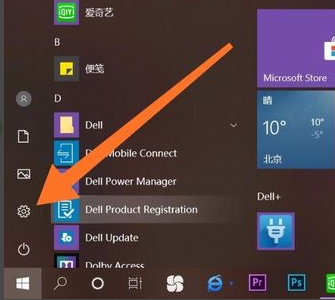
2、我们在点击进入设置以后,会出现许多选项,我们在第二行找到【账户】选项,然后点击账户进入。这一步就完成了。
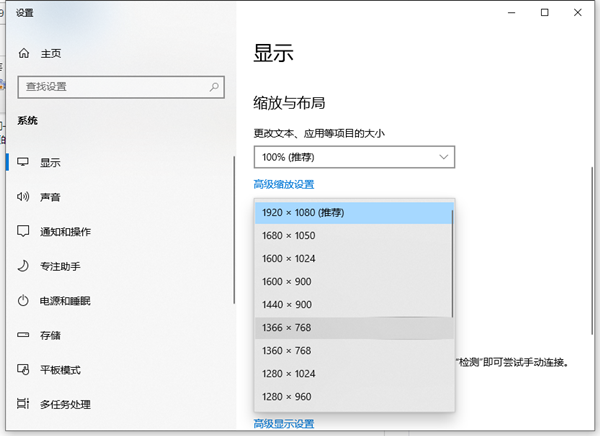
3、点击进入账户之后,在最左侧会出现许多选项:账户信息、电子邮件和账户、登陆选项。我们点击【登录选项】进入就可以了。
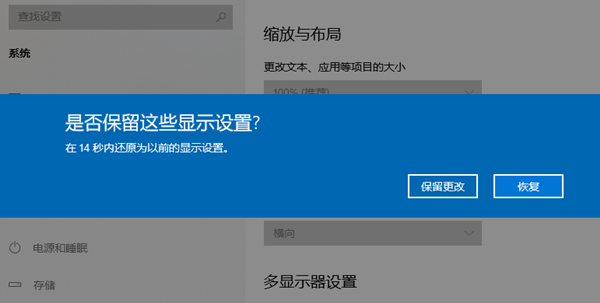
4、在右面会有许多【登录选项】,我们选择自己的开机【密码方式】就可以了。然后点击【删除】。
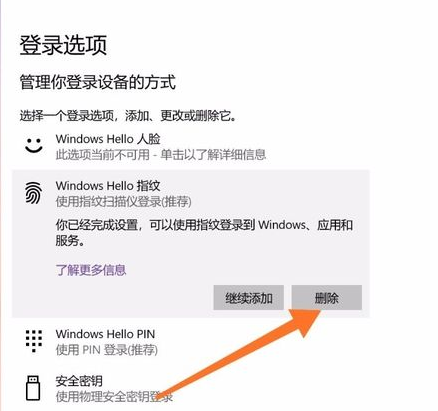
相关文章
- Win10桌面不断刷新闪屏无法操作怎么办?
- Win10休眠久了自动关闭程序怎么解决?
- win10蓝屏错误dpc watchdog怎么办?win10蓝屏提示dpc watchdog解决方法
- win10局域网设置在哪里?win10局域网设置位置解析
- win10怎么设置默认输入法为英文输入?
- win10如何重置tcp/ip协议?windows10重置tcp/ip协议栈的方法
- Win10文件夹搜索栏用不了怎么办?Win10文件夹搜索栏用不了问题解析
- Win10输入法图标丢失后怎么找回?Win10输入法图标丢失后找回的方法
- 解决游戏提示需要新应用打开此ms-gamingoverlay的问题
- win10应用商店提示错误代码0x80D02017怎么解决?
- win10如何提升扬声器音质?win10扬声器提升音质操作方法
- Win10怎么设置显示其它地区时钟?Win10设置显示其它地区时钟的方法
- Win10怎么清除设备搜索历史记录?
- win10去快捷方式箭头导致任务栏图标打不开怎么办?
- 电脑不能改microsoft账户登录无法设置人脸怎么办?
- win10输入法图标不见了怎么办?win10输入法图标找回方法
